Beberapa laptop memiliki desainnya sendiri, ada yang misalnya tombol powernya berpisah dengan keyboard dan ada juga tombol powernya yang menyatu dengan keyboard, nah, pada contoh desain kedua yang dimana tombol power menyatu dengan keyboard sempat menjadi bahan cibiran para desainer karena posisinya yang dekat dengan tombol delete sehingga tanpa disengaja ketika pengguna menekan tombol power maka laptop/pc akan masuk ke mode sleep.
Walaupun sempat menjadi bahan cibiran terkait tombol power ini, ternyata ada alasan tersendiri kenapa tombol power harus menyatu dengan keyboard, alasan mereka adalah dari sisi desain dan meminimalisir tombo-tombol yang menganggu sehingga laptop akan terlihat lebih luas.
Untuk mengatasi masalah salah pencet seperti yang penulis jelaskan di atas, mungkin kamu perlu mencoba cara ini dimana tombol power akan dinonaktifkan sehingga tidak dapat digunakan kecuali jika ditekan selama 5 detik yang dimana laptop akan langsung mati, tapi, apakah benar tombol power bisa dinonaktifkan? kan tombol power merupakan bagian dari hardware
dan tidak ada sangkut pautnya dengan sistem operasi? Tentu saja bisa, karena sebenarnya tombol power bisa kamu atur melalui pengaturan di Windows kamu, berikut tutorialnya.Langkah:
1. Kamu klik pada Start menu dan ketik Control panel untuk masuk ke Control panel laptop/pc kamu.
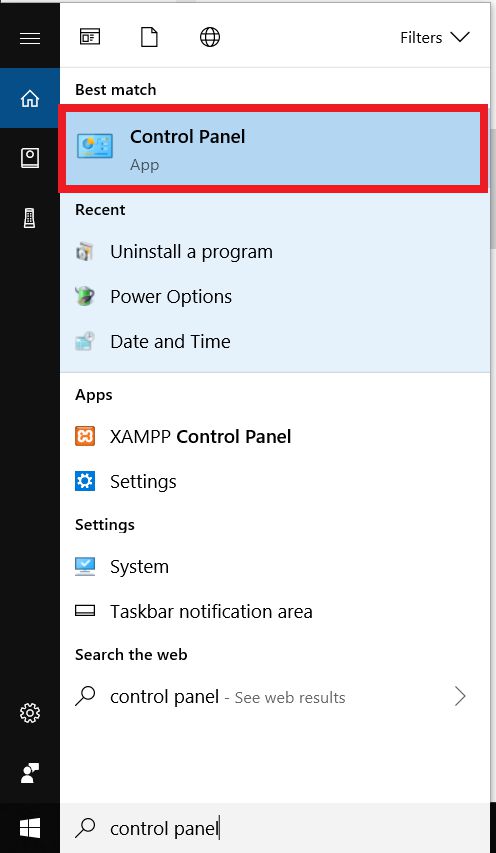
2. Lalu di Control Panel kamu klik pada menu System and security.
3. Lalu kamu lanjut klik pada menu Power options.
4. Lalu di bagian submenu (di pojok kiri atas layar) kamu klik pada menu Choose what the power button do.
5. Di bagian pengaturan When i press the power button kamu ubah keduanya menjadi Do nothing lalu klik pada tombol Save changes.
6. Selesai.
Catatan : Kamu bisa mengatur penggunaan tombol power sesuai keinginan kamu pada tahap ke-5, disana tertera kamu bisa mengatur tombol power ketika laptop / pc kamu dalam keadaan sedang di charge dan sedang tidak di charge.